현재 Inventor 문서에 치수가 기본적으로 표시되는 방법을 지정합니다.
마찬가지로, 문서별 기본 공차 동작을 지정합니다.
치수 및 공차 기본 옵션은 문서 설정 대화상자에서 지정하지만 치수 특성 대화상자에서 액세스할 수도 있습니다.
기본 치수 특성 지정
- 도구 탭
 옵션 패널
옵션 패널  문서 설정
문서 설정  을 클릭합니다.
을 클릭합니다. - 문서 설정 대화상자의 단위 탭에 있는 모델링 치수 화면표시 아래에서 치수에 적용하려는 정밀도를 선택합니다.
- 선형 치수 표시 정밀도. 선형 치수에서 소수 자릿수를 제어합니다.
- 각도 치수 표시 정밀도. 각도 치수에서 소수 자릿수를 제어합니다.
- 또한 모델링 치수 화면표시 아래에서 스케치에 치수를 표시하려는 방법을 선택합니다.
- 값으로 표시. 공칭 치수를 표시합니다.
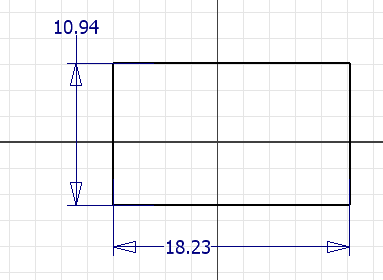
- 이름으로 표시. 치수를 매개변수 이름으로 표시합니다.
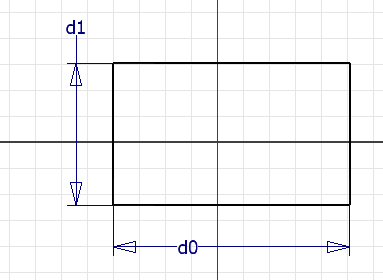
- 표현식으로 표시. 치수를 표현식으로 표시합니다.

- 공차 표시. 치수의 공차를 표시합니다.
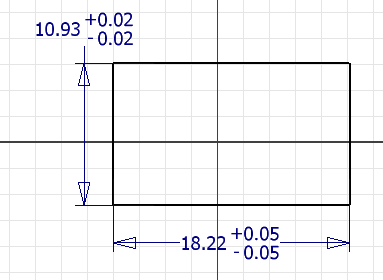
- 정확한 값 표시. 정밀도 설정을 무시하고 치수 값을 표시합니다.
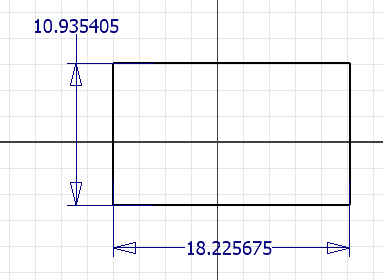
- 값으로 표시. 공칭 치수를 표시합니다.
- 적용을 클릭하여 설정을 적용하고 문서 설정 대화상자에서 계속 작업을 진행하거나 확인을 클릭하여 명령을 마치고 종료합니다. 주: 또한 스케치에서 아무 치수나 마우스 오른쪽 버튼으로 클릭하고 치수 특성을 선택하면 치수 특성에 액세스하여 편집할 수 있습니다. 치수 특성 대화상자에서 문서 설정 탭을 클릭합니다.
공차 기본값 설정
- 도구 탭
 옵션 패널
옵션 패널  문서 설정
문서 설정  을 클릭합니다.
을 클릭합니다. - 문서 설정 대화상자의 기본 공차 탭에서 다음 중 하나 또는 둘 다를 선택합니다.
- 표준 공차값 사용. 치수를 작성할 때 이 탭에서 설정한 정밀도 및 공차 값을 사용합니다. 선형 및 각도 필드를 사용하여 특정 정밀도 치수에 공차 설정을 적용합니다.
- 표준 공차값 내보내기. 이 탭에서 설정한 정밀도 및 공차 값을 사용하여 치수를 도면으로 내보냅니다. 선형 및 각도 필드를 클릭하여 특정 정밀도 치수에 공차 설정을 적용합니다.
- 적용을 클릭하여 설정을 적용하고 문서 설정 대화상자에서 계속 작업을 진행하거나 확인을 클릭하여 명령을 마치고 종료합니다. 공차가 적용되지 않은 현재 부품 문서의 모든 치수는 변경된 값으로 업데이트됩니다.주: 주: 또한 스케치에서 치수를 마우스 오른쪽 버튼으로 클릭하고 치수 특성을 선택하면 문서에 대한 공차 설정에 액세스하여 편집할 수 있습니다. 치수 특성 대화상자에서 문서 설정 탭을 클릭합니다.